iPhone 및 iPad와 같은 모바일 장치는 점점 더 젊은이들을위한 장난감 역할을하고 있습니다. 게임은 이제 고전적인 비디오 콘솔의 게임과 Y와 같은 멀티미디어 콘텐츠를 스트리밍하는 응용 프로그램을 부러워하지 않습니다.ouTube 또는 Netflix는 아이들이 iPhone을 팔에 안고 태어난 것처럼 사용합니다..
아이들이 새로운 기술을 사용하는 법을 배우는 것은 오락을위한 것이더라도 긍정적입니다. 그러나 신기술을 다루는 법을 배우는 것만큼이나 중요한 것은 그들이 그것을 합리적으로하는 법을 배우는 것이며, 특정 한계를 설정하는 것은 매우 필요합니다. 오늘 우리는 타사 응용 프로그램없이 응용 프로그램 사용에 시간 제한을 설정하는 방법을 설명합니다., iOS가 제공하는 자체 도구를 사용하고 Fortnite가 출시됨에 따라 많은 사람들에게 매우 필요합니다.
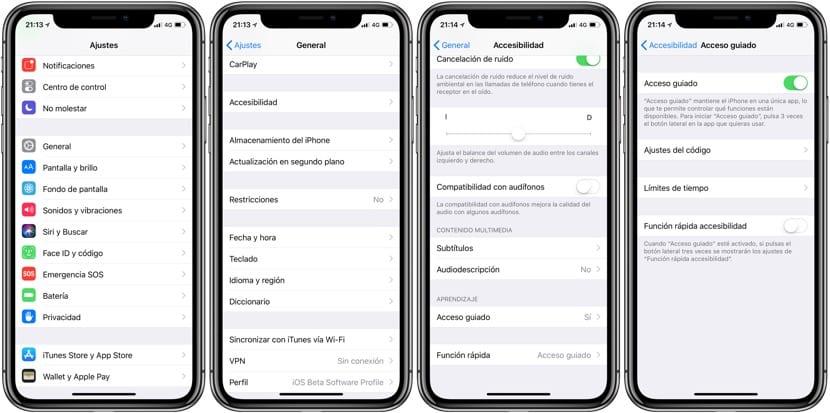
접근성 옵션은 iOS에서 가장 잘 알려지지 않은 기능이며 많은 사람들에게 매우 흥미로운 기능을 제공합니다. 그중 하나는 가이드 액세스로 애플리케이션을 사용할 때 제한을 설정할 수 있습니다. 터치 할 때 반응하지 않도록 화면을 비활성화하거나, 볼륨 키를 비활성화하거나, 오늘이 기사에서 다루는 내용 : 시간 제한을 설정할 수 있습니다. 시스템 설정 내에서 활성화하고 해당 응용 프로그램을 사용할 때 홈 버튼을 세 번 누릅니다 (iPhone X의 측면).. 그런 다음 옵션을 선택해야하며 (처음 수행하는 경우) 응용 프로그램을 사용할 수있는 시간을 설정할 수 있습니다.
Guided Access가 응용 프로그램 내에서 활성화되어있는 동안 사용자는 그것을 떠날 수 없습니다. 또한 그가하지 말아야 할 곳을 건드리지 못하도록 막는 데 매우 유용합니다. 비활성화하려면 측면 버튼을 두 번 (Face ID 사용) 또는 세 번 (액세스 코드 사용) 누르기 만하면됩니다. 모든 것이 정상으로 돌아갑니다. 우리 중 많은 사람들이이 한계를 스스로 설정해야 할 수도 있습니다.

매우 흥미 롭습니다. 정보를 제공해 주셔서 대단히 감사합니다.